by Owen Jun 18,2025
O Minecraft é um jogo aclamado globalmente conhecido por sua criatividade ilimitada e compatibilidade entre plataformas. Não é de admirar que muitos usuários do Chromebook estejam ansiosos para jogá-lo em seus dispositivos leves e movidos a Chrome OS. Embora os Chromebooks não estejam tradicionalmente associados a jogos de ponta, eles podem realmente executar o Minecraft com a configuração certa. A chave está em entender como o Chrome OS funciona e quais etapas você precisa tomar para colocar o jogo em funcionamento e funcionando sem problemas.
Este guia o levará a tudo o que você precisa saber sobre a instalação e otimização do Minecraft no seu Chromebook. Esteja você usando a edição Bedrock da Google Play Store ou mergulhando em métodos de instalação baseados em Linux, temos você coberto. Vamos mergulhar.
Para garantir uma jogabilidade suave, seu Chromebook deve atender aos seguintes requisitos mínimos do sistema:
O atendimento dessas especificações deve permitir um desempenho estável enquanto joga Minecraft. Se você encontrar atraso ou gagueira, apesar de atender aos requisitos, não se preocupe-incluímos dicas de otimização posteriormente neste artigo para ajudar a aumentar o desempenho em sistemas de ponta mais baixa.
A maneira mais simples de instalar o Minecraft em um Chromebook é através da Google Play Store, onde você pode baixar diretamente a edição Bedrock. Basta abrir a loja, pesquisar *Minecraft *e prosseguir para comprá -la e instalá -la. Lembre -se de que a versão completa custa US $ 20. No entanto, se você já possui a versão Android (US $ 7), só precisará pagar US $ 13 adicionais para atualizar para a edição completa.
Este método é ideal para usuários que preferem uma instalação rápida e sem complicações, sem precisar interagir com o terminal ou modificar as configurações do sistema. No entanto, alguns jogadores podem preferir uma experiência mais tradicional, o que nos leva ao método alternativo de instalação baseado em Linux.
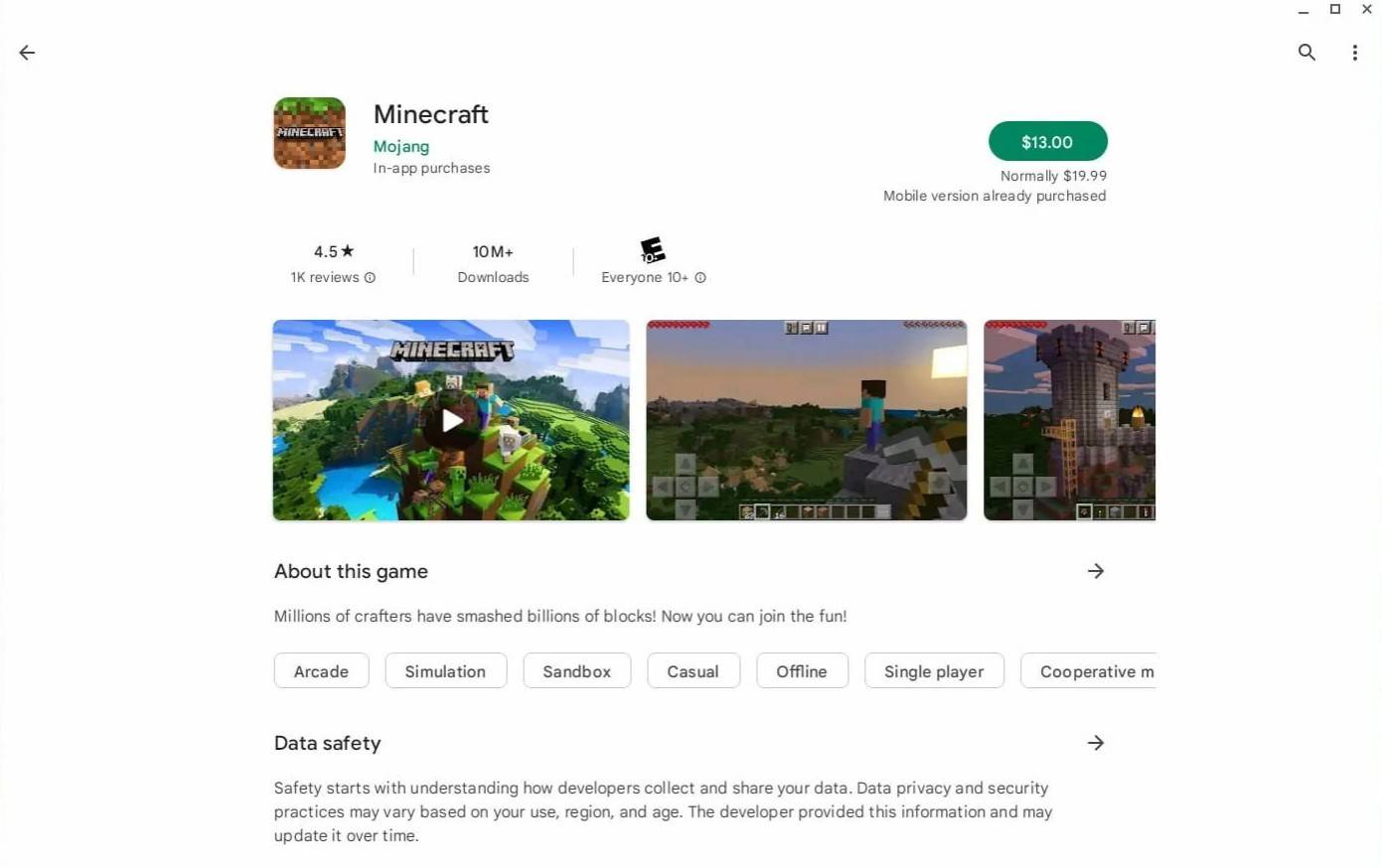
Antes de instalar o Minecraft usando as ferramentas Linux, você precisará ativar o modo desenvolvedor no seu Chromebook. Isso permite o acesso a recursos avançados, como o ambiente do terminal Linux, essencial para instalações personalizadas.
Para começar, abra o menu Configurações do Chrome OS - acessível a partir da prateleira (semelhante ao menu Iniciar no Windows) - e navegue até a seção "Desenvolvedores". Lá, alterne na opção “Linux Development Ambients”. Siga os avisos para concluir o processo de instalação. Depois de terminar, o aplicativo terminal abrirá automaticamente, sinalizando que agora você está pronto para prosseguir com a próxima etapa.
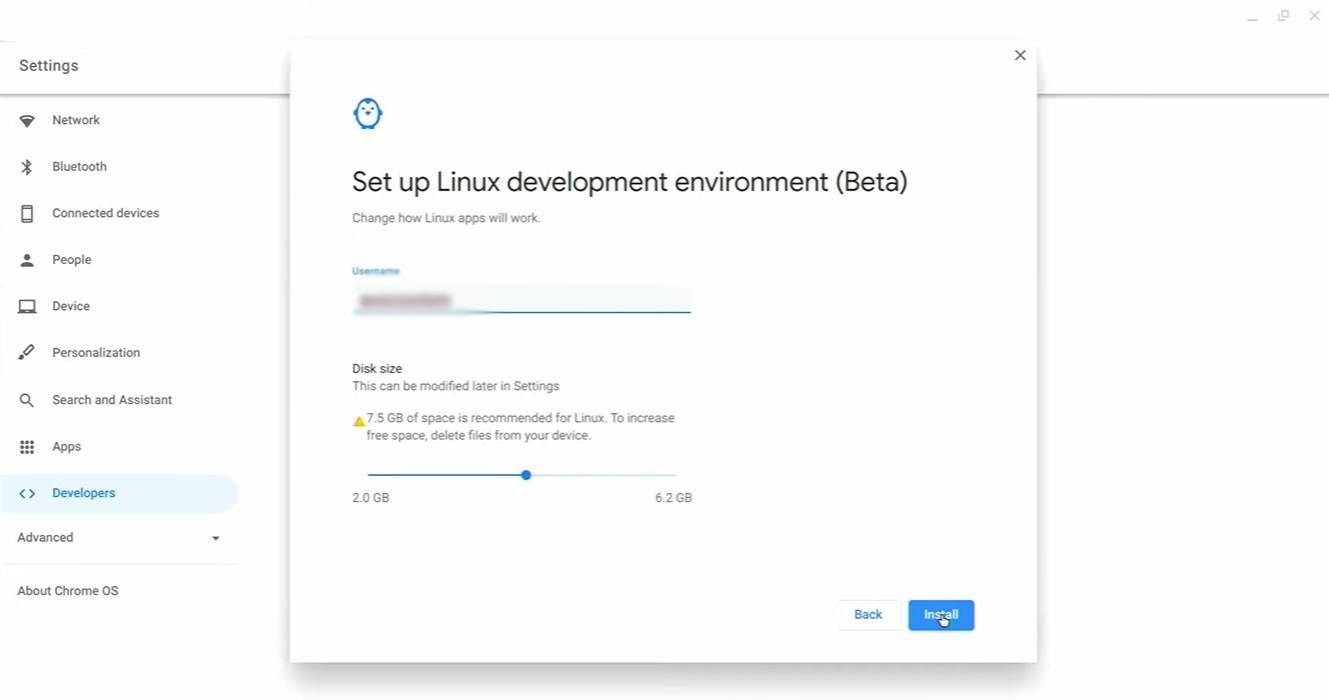
Com o Linux Environment Active, agora você pode instalar o Minecraft usando um pacote Debian ou configurando manualmente o Java e iniciando o jogo por meio de um arquivo .jar. Este método oferece mais flexibilidade e controle, especialmente para usuários experientes confortáveis com operações de linha de comando.
Preparamos um passo a passo para tornar esse processo o mais direto possível. No final deste guia, você poderá desfrutar do Minecraft no seu Chromebook em menos de 30 minutos - mesmo que você seja novo em ambientes Linux.
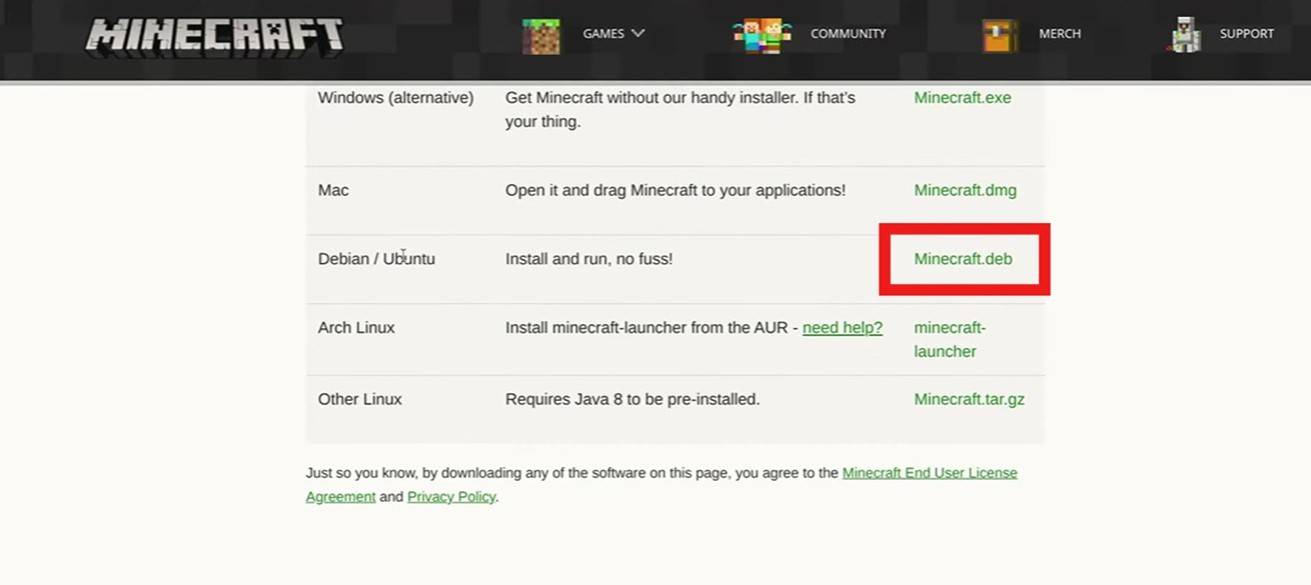
Girls Frontline 2: Exilium Global Website vai ao ar, junto com suas redes sociais!
Marvel Rivals: Entendendo o ônibus e pegando
Novo jogo mais em Assassin's Creed Shadows: confirmado?
Principais habilidades para priorizar para Yasuke em Assassin's Creed Shadows
Assassin's Creed Shadows Movimentos revisados por dois atletas de parkour
Death Stranding 2 Data de lançamento revelada em trailer maciço
Pokemon Go Leak provoca novos efeitos de aventura
Amazon Music Unlimited: julgamento gratuito de 3 meses disponível

Aurora Retorna aos Céus: Children of the Light
Dec 21,2025

Equipe Isekai Dispatcher Revela o Jogo de Combinação Ash & Snow
Dec 21,2025
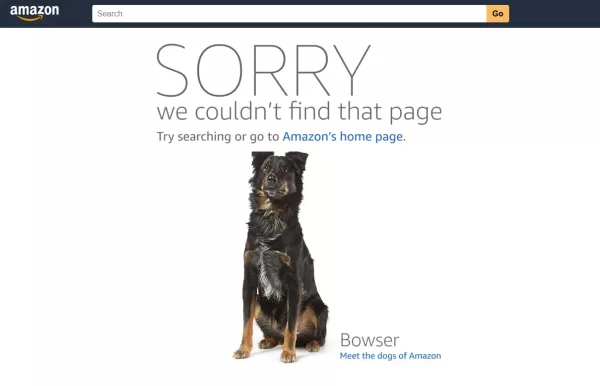
Nintendo Nega Remoção na Amazon Após Conflito de Vendas
Dec 21,2025
Nintendo Switch Online insinua Super Smash Bros. para Nintendo 64.
Dec 21,2025

Justiça Total em My Hero Academia: Data e Hora de Lançamento
Dec 20,2025